O que é uma “lista de público-alvo” para listar anúncios? Explica o básico, incluindo tipos e métodos de configuração
A lista de público usada para remarketing (*) e configurações de distribuição tem muito a ser definido e acho que muitas vezes é confuso para iniciantes.
*Nos anúncios do Yahoo!, isso é chamado de redirecionamento, mas neste artigo será referido como “remarketing”.
Portanto, desta vez, explicaremos de maneira fácil de entender para quem está começando a distribuir anúncios, focando no básico, como configurar uma lista de público para listar anúncios e as configurações reais de distribuição.
O que é uma lista de público-alvo (lista de destino)?
Uma lista que resume as informações do usuário com base em dados externos, como visitantes do site, canais de anunciantes no YouTube, aplicativos etc., é chamada de lista de público-alvo no Google Ads e lista de alvos no Yahoo! Ads.
*A partir de agora, será unificado na “lista de audiência”.
Benefícios do uso de listas de público-alvo
O uso da lista de público-alvo permite a entrega de anúncios altamente precisa da seguinte forma.
- As listas criadas podem ser usadas para remarketing
- Alcance efetivamente usuários de alto potencial
- Visualize perspectivas de volume de distribuição a partir do tamanho da lista
É um mecanismo muito conveniente e fácil de usar para gerenciar os usuários-alvo de anúncios e realizar uma distribuição eficaz. Certifique-se de criá-lo antes de criar uma conta ou fazer remarketing.
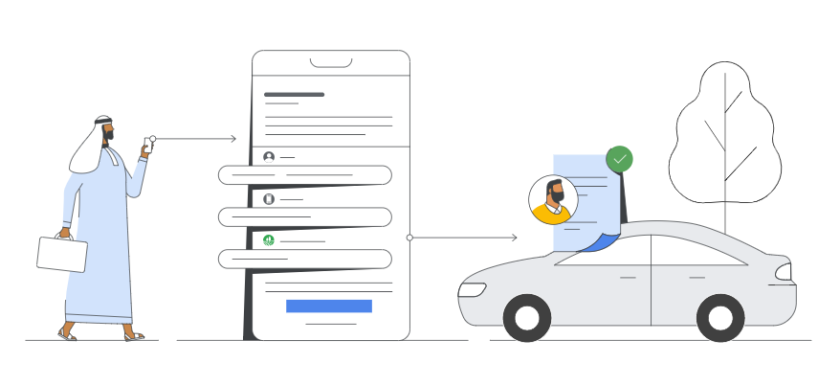
Tipo de lista de público-alvo
Existem tipos de listas que podem ser usadas para distribuição, especificando o público de cada mídia, e os nomes e conteúdos são descritos brevemente.
Google Ads
lista de remarketing
Essa lista é criada com base em dados como visitantes do site. Para usar esta lista, você precisa instalar a tag do Google Ads em seu site.
Por favor, consulte esta ajuda para o método de configuração.
Referência: marcar seu website para remarketing – Ajuda do Google Ads
lista de público personalizada
Ao inserir palavras-chave, URLs e aplicativos relacionados ao serviço, o Google criará uma lista de usuários que têm interesse ou intenção de compra.
Anúncios do Yahoo!
lista de alvos
Semelhante ao Google Ads, essa lista é criada com base em dados como visitantes do site. Você também precisará instalar uma tag do Yahoo! Ads.
A seguir, apresentaremos como criar e configurar listas de remarketing e listas de segmentação que usam dados do usuário.
Como fazer uma lista de público
Google Ads
No caso do Google, ao criar uma lista de público, ela é criada a partir de uma ferramenta chamada Audience Manager.
Selecione “Audience Manager” em “Ferramentas” no canto superior direito da tela de administração.
Crie-o a partir do círculo azul no canto superior esquerdo da tela e do botão + novo.
Além disso, existem vários tipos de listas de público, dependendo da diferença nos dados que formam a base do público.
- Visitantes do site
- usuário do aplicativo
- usuário do YouTube
- Lista de clientes
- lista de combinações
- lista semelhante
Vamos ver como fazer cada um.
1. Visitantes do site
① Nome do público
Dê à sua lista de público um nome gerenciável.
Por exemplo, no caso do comércio eletrônico, seria bom incluir a hierarquia da página no nome do público, como “página de detalhes do produto” e “página do carrinho”.
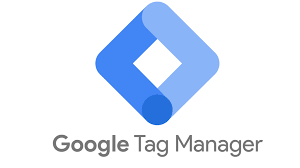
(2) Membros da lista
Você pode definir que tipo de usuários registrar na lista de destino a partir de 5 menus suspensos diferentes.
(3) Páginas visitadas
“Usuários que visitaram a página” define um URL específico, acumula as informações dos usuários que visitaram essa página e cria uma lista.
Defina o URL de destino no quadro vermelho. Você pode criar uma lista de todos os visitantes que acessaram uma página específica de campanha, página inicial ou página superior da hierarquia.
Por exemplo, se o objetivo é comprar um produto, é mais fácil de usar se você definir a lista do ponto de vista de “usuários com probabilidade de conversão fácil”, como usuários que visitaram o carrinho.
④ Opção de pré-preenchimento
Antes de criar uma lista de público, selecione se deseja incluir usuários que atendem aos critérios da lista. Se você deseja apenas usuários a partir do momento da criação, “Iniciar sem usuários” é uma boa escolha.
⑤ Período de validade
Você pode, opcionalmente, definir um período de até 540 dias para manter o usuário-alvo na lista.
É eficaz definir o período de validade com base no ciclo de vendas e no número de dias até a conversão.
⑥Descrição
Qualquer item de entrada pode ser usado para inserir memorandos de gerenciamento, etc. É uma boa ideia preencher quaisquer assuntos que não possam ser explicados no nome da lista de audiência ou em qualquer informação complementar.
Dicas sobre listas geradas automaticamente No
Google Ads, há listas geradas automaticamente ao vincular tags do Google Ads em sites ou fontes de dados, como Analytics e YouTube, a contas de anúncios.
・Todos os visitantes ・Todos os
usuários que converteram
・Lista otimizada de anúncios do Google
Se o remarketing dinâmico for implementado, gerado automaticamente por parâmetros personalizados definidos na tag de remarketing Há uma lista separada de
Verifique a página de ajuda para obter detalhes.
Referência: sobre listas criadas automaticamente – Ajuda do Google Ads
2. usuário do aplicativo
Selecione para usar uma lista de pessoas que usaram o aplicativo associado.
No entanto, para usá-lo, você precisa conectar o Firebase, uma plataforma de desenvolvimento de aplicativos fornecida pelo Google ou uma plataforma de análise de aplicativos de terceiros à sua conta do Google Ads.
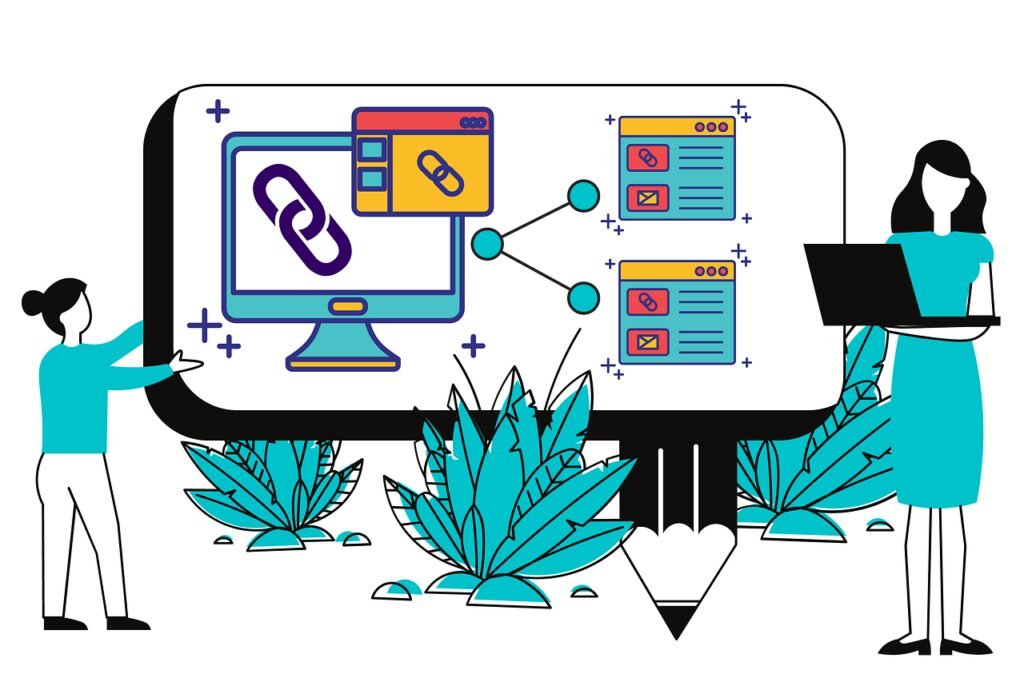
Veja abaixo os tipos de plataformas de análise de aplicativos de terceiros que podem ser conectadas e como se conectar.
Referência: vincular provedores de análise de aplicativos terceirizados ao Google Ads – Ajuda do Google Ads
É possível listar operações específicas dentro do aplicativo e usuários do aplicativo de destino mais recente.
3. usuário do YouTube
Se você tiver uma conta do YouTube associada, vincular seu canal do YouTube à sua conta de publicidade permitirá que você crie listas de público por comportamento nesse canal.
É possível agregar apenas usuários bem avaliados e distribuir anúncios para usuários que acessaram a página do canal.
4. Lista de clientes (correspondência de clientes)
Uma lista criada usando dados do cliente (dados criptografados, como endereços de e-mail). Existem condições de uso e não pode ser usado a menos que os seguintes critérios sejam atendidos.
- Tenha um histórico de conformidade com as políticas
- Sem problemas de pagamento anteriores
- Deve ter usado o Google Ads por pelo menos 90 dias
- Gastar mais de US$ 50.000 durante todo o período (anunciantes com contas gerenciadas em moedas diferentes do dólar americano serão convertidos em dólares americanos pela taxa de conversão mensal média da moeda)
Além disso, mesmo que você atenda às condições acima, talvez não consiga usá-lo. Nesse caso, entre em contato com um representante de vendas do Google.
A correspondência do cliente também é explicada na postagem do blog a seguir.
5. lista de combinações
Uma lista de combinação é uma lista de público-alvo criada pela combinação das listas descritas de 1 a 4 acima.
Por exemplo, você pode criar uma lista apenas de usuários que não converteram em 30 dias definindo as condições de conversão de todos os visitantes da página (incluindo usuários convertidos) por 30 dias.
Por exemplo, digamos que você deseja excluir usuários que visitaram e converteram nos últimos 30 dias.
Primeiro, crie uma lista de público de 30 dias e uma lista de público de usuários convertidos. Conforme mostrado na imagem acima, defina a lista de público de 30 dias como “Qualquer um desses públicos (OU)” e defina a lista de usuários que converteu de “Outro público que não seja o público selecionado” no botão “E”.
Quando os dados dos usuários que converteram são excluídos, apenas os dados dos usuários que não converteram são armazenados na lista (parte rosa), então você pode criar uma lista de público de usuários específicos com a lista combinada.
Como será descrito mais adiante, o Yahoo! Ads tem uma função semelhante e o conceito de configuração é o mesmo.
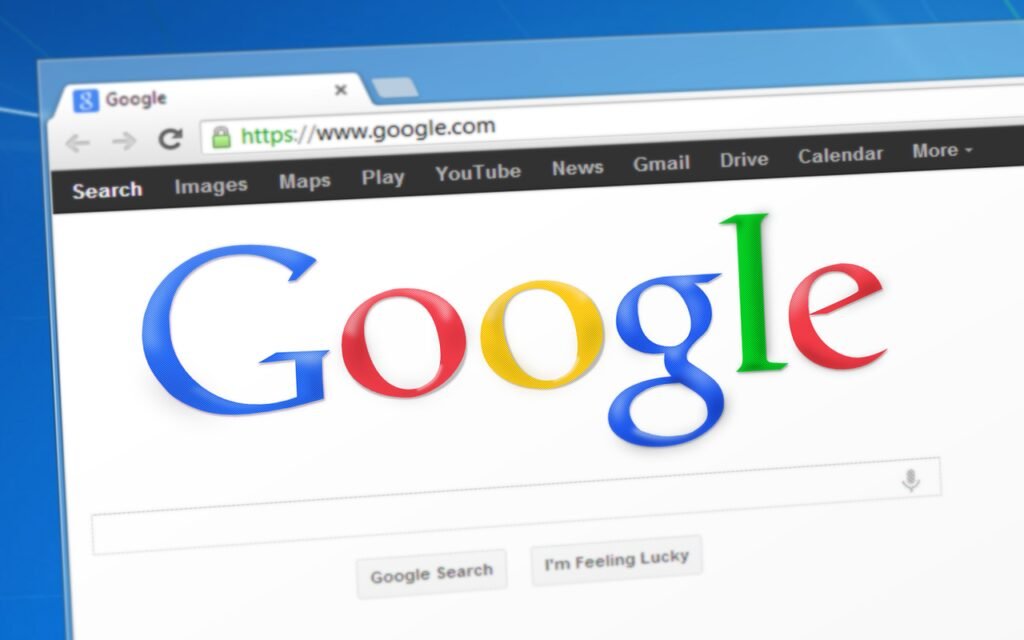
Dicas sobre listas inválidas O
Google mudará automaticamente o status das listas de remarketing (listas de público-alvo) que não foram usadas por 540 dias para listas “fechadas” que não coletam dados.
Você pode alterar o status de volta para “Aberto” para coletar dados a qualquer momento, mas se houver várias listas que não estão sendo usadas, será difícil usá-las, por isso é recomendável revisar a lista de público-alvo e organizá-la .
6. lista semelhante
O Google tem uma função de lista semelhante que lista usuários semelhantes com interesses e preferências semelhantes com base nos dados do público (visitantes do site, usuários que converteram etc.), mas você não pode criá-lo sozinho. Ele é criado automaticamente nas seguintes condições.
- Pelo menos 100 usuários estão registrados na lista de usuários original (lista de remarketing)
- Tempo decorrido desde que o usuário registrado foi adicionado à lista
- Tipos de sites visitados por usuários registrados
- A lista não é compartilhada e pertence à sua conta
No entanto, se as informações necessárias para criar um usuário semelhante forem insuficientes, elas não poderão ser geradas, mesmo que as condições acima sejam atendidas.
Anúncios do Yahoo!
Com os anúncios do Yahoo!, as listas de destino podem ser usadas para anúncios de pesquisa e anúncios gráficos.
Como o que cada um pode fazer é quase o mesmo, este artigo se concentrará na publicidade gráfica, que você terá muitas oportunidades de usar.
Selecione “Lista de destino” em “Bibliotecas compartilhadas” em “Ferramentas” no canto superior direito da tela de gerenciamento.
Você será transferido para a página da lista, então selecione “+ Criar lista de destino”.
Existem 4 tipos de listas, então escolha aquela que corresponde à lista que deseja criar.
- lista de condições
- lista de combinações
- lista semelhante
- lista personalizada
1. lista de condições
① Condições
Assim como no Google, a lista de condições pode ser usada para agrupar usuários-alvo por URL, etc. Os itens de condição que podem ser definidos são os mostrados na imagem acima, e há os sete itens a seguir.
- URLs
- etiqueta personalizada
- URL do referenciador
- Tipo de página
- Tipo de evento
- Categoria ID
- ID do produto
Além de URL e URL de referência, é necessário controlar por tag geral do site / tag de retargeting do site.
É necessário alterar e instalar parte da tag de redirecionamento do site, portanto, se você deseja classificar seu público com rótulos personalizados ou tipos de página, consulte o artigo de ajuda abaixo.
Referência: O que são rótulos personalizados de redirecionamento de sites? – Ajuda – Yahoo! Ads
Referência: tipo de página, ID da categoria, ID do produto – Ajuda – Anúncios do Yahoo!
Observe que, se você não definir as tags acima, não poderá criar dados, mesmo que crie uma lista. Até 10 condições podem ser definidas.
Você também pode adicionar uma condição AND clicando em [+Adicionar combinação].
Por exemplo, é possível limitar os usuários que visualizaram a página da campanha ou página especial e também visitaram a página do carrinho, mas se o volume da lista for pequeno, não será possível distribuir anúncios gráficos. Não deve ser definido de forma muito restritiva.
É necessário um mínimo de 1.000 dados, mas há casos em que o Yahoo!
②Nome da lista de destino
Defina um nome descritivo.
(3) Acumulação do histórico de visitas
Se o histórico de visitas for definido como “acumular”, o histórico de visitas da lista de destino continuará a acumular, a menos que seja alterado para “não acumular”. Vamos definir o básico para “Acumular”.
Dicas
Caso não tenha utilizado a Lista de Atenção para alteração automática para “não acumule” Para Listas de Alvo cujos anúncios não tenham sido exibidos nos últimos 100 dias, o acúmulo do histórico de visitas será alterado automaticamente para “não acumule”. ausente. Como alternativa, as listas de destino que não estão associadas a um grupo de anúncios serão alteradas para “Não acumular” se não forem usadas por 100 dias.
Portanto, se você reiniciar a entrega de redirecionamento de site que foi usado há mais de meio ano, os dados da lista de alvos estarão vazios e a entrega não será possível. Ao reiniciar uma campanha que estava em execução no passado, verifique também a lista de alvos.
Além disso, as listas de metas a seguir não serão alteradas para “não acumular”, mesmo que não haja conquistas nos últimos 100 dias.
・Lista de alvos usada para “excluídos”・Lista de alvos
definida em uma lista de combinação comprovada ・Lista de alvos
definida em uma lista semelhante com um histórico comprovado
④ Período efetivo do histórico de visitas
É uma configuração de quantos dias de histórico de visitas são acumulados.
⑤Explicação da lista de alvos
Opcional. Digite algo descritivo sobre sua lista.
⑥Configuração de visitantes anteriores
Este item pode ser alterado apenas ao criar uma nova lista. Se a tag de redirecionamento do site estiver incluída no site onde o anúncio é distribuído, se você marcar “Definir”, os dados que atendem às condições e são salvos por no máximo 30 dias no passado.
2. lista de combinações
Você pode criar uma nova lista definindo condições com base em várias listas que já foram criadas. Você pode selecionar entre três tipos de condições: condição OR, condição AND e configuração de exclusão e criar uma lista de acordo com o conteúdo que deseja definir.
É semelhante à lista de combinações no Google Ads.
3. lista semelhante
Uma lista semelhante é uma lista que extrai usuários com históricos de comportamento semelhantes na Web, analisando usuários que já criaram listas e condições semelhantes com base em seus históricos de comportamento no Yahoo! JAPÃO. Ao usar listas de similaridade, é possível veicular anúncios para usuários próximos a visitantes anteriores.
Além disso, em alguns casos, leva cerca de 2 dias para iniciar a distribuição após a criação de uma lista semelhante.
(1) Lista de alvos básicos
Selecione para navegar pelos dados de uma lista que você já criou. A seleção múltipla é possível.
②Nome da lista de destino
Insira um nome descritivo.
③Explicação
Item de entrada opcional.
④ Gama expandida de usuários semelhantes
Quanto menor o número definido aqui, mais usuários semelhantes serão entregues. É possível atingir muitos usuários aumentando o número se houver uma finalidade, como quando o negócio está expandindo ou você deseja distribuir mais para novos usuários.
Preste atenção ao alcance da lista de destino em que a lista semelhante é baseada
Os dados não serão acumulados, a menos que a lista de destino com base na lista semelhante no Yahoo!
Observe que, mesmo que haja mais de 100 alcances, os dados não serão acumulados se o histórico de comportamento que pode ser analisado for pequeno.
E os usuários que já visitaram o site também podem acumular na lista semelhante. Se você quiser limitar a não visitantes, crie uma lista que exclua os visitantes existentes usando a “lista de combinação” explicada no nº 2.
A lista semelhante também é explicada no artigo a seguir, portanto, dê uma olhada nela.
4. lista personalizada
Esta é uma lista criada usando dados de clientes (dados criptografados, como endereços de e-mail), semelhante à lista de clientes do Google Ads (Customer Match).
Os detalhes são explicados no blog abaixo.
Como configurar uma lista de público
Vamos definir o set list para a campanha que distribui anúncios.
Google Ads
Defina a lista de público-alvo que deseja definir em “Público” para anúncios gráficos e de pesquisa.
Selecione o público que deseja definir na marca de caneta azul ou “+ Adicionar público”.
(1) Destino
Selecione qual nível definir.
Pode ser definido para cada campanha ou grupo de anúncios.
(2. Âmbito
Selecione segmentação ou monitoramento.
Para segmentação
Os anúncios serão entregues apenas para usuários cadastrados na lista de audiência.
Na tela Público, também é possível ajustar o preço do lance para aumentar (ou diminuir) se for segmentado pela lista de público.
Para monitorar
Se o seu anúncio for exibido para usuários fora da lista de público definida e o anúncio for exibido para os usuários da lista de público definida no monitoramento, você pode verificar o número de impressões e cliques na lista de público-alvo na página de público.
Semelhante à segmentação, também é possível ajustar o preço do lance, sendo possível aumentar (diminuir) o preço do lance no caso do usuário do público-alvo.
(3) Selecione a lista
Agora você pode selecionar Pesquisar e procurar, o que permite pesquisar por nome de lista. Se você selecionar Procurar, também poderá selecionar em uma lista. Selecione a lista de público que você criou no quadro vermelho.
Anúncios do Yahoo!
anúncios de pesquisa
Para anúncios de pesquisa, você precisa definir a associação na tela de gerenciamento da lista de segmentação na ferramenta.
① Selecione a lista de destino que deseja definir
② Defina a lista de destino para a campanha ou grupo de anúncios nas configurações de associação.
Neste momento, selecione configurações de entrega ou configurações de exclusão.
Como a tela de configuração da associação é exibida, verifique se o conteúdo está correto e pressione Salvar.
Notas de associação
Ao vincular, as configurações existentes serão substituídas pelas novas configurações, portanto, se você já tiver definido uma lista de alvos, faça as configurações incluindo a lista de alvos que já foi definida.
Dicas Configurações de entrega Se você
associar uma lista de alvos nas configurações de entrega, faça configurações adicionais para entregar com as configurações de “Direcionamento”. Vá para a guia Segmentação da campanha de destino (ou grupo de anúncios) e verifique a configuração “Usuários de destino” da lista de público-alvo associada.
Todos os usuários: podem ser entregues a usuários que não sejam da lista de destino Usuários da lista de
destino: podem ser entregues apenas a usuários da lista de destino
Se você não deseja limitar o destino de entrega, é melhor definir as configurações de entrega para todos Usuários.
exibição de publicidade
Faça as configurações na página de redirecionamento do site. Se você clicar em “Editar” na parte superior da página, as colunas da campanha e do grupo de anúncios serão exibidas conforme mostrado na imagem abaixo, então selecione a campanha e o grupo de anúncios que deseja definir.
Após cada seleção, a lista de segmentação que você deseja definir será exibida.
Se você definir o quadro vermelho para distribuir a todos os usuários, ele será distribuído a outros usuários além da lista de destino, portanto, se desejar distribuir apenas para a lista de destino, certifique-se de marcar “Distribuir para a lista de destino”.
Ao selecionar uma lista de destino, você pode escolher configurações de entrega e configurações de exclusão separadamente. No exemplo acima, está definido como “não entregar a visitantes que visitaram em 90 dias e que tenham currículo em 30 dias”.
Anteriormente, você só podia definir 1 para entrega e exclusão, mas com uma atualização em fevereiro de 2021, agora você pode definir até 10 configurações múltiplas para configurações de entrega e configurações de exclusão.
Referência: [Anúncios gráficos] Aviso de melhoria da função de segmentação para anúncios gráficos (leilão)
Como verificar a lista de público criada
Google Ads
Você pode verificar a lista de público criada na página “Gerenciador de público” na biblioteca compartilhada em “Ferramentas” no canto superior direito da tela de gerenciamento.
Depois de um tempo após criá-la, você poderá ver quantos usuários estão acumulados na lista de maneira fácil de entender.
Você também pode verificar dados como idade e sexo, e também pode verificar os dados do visitante e a faixa etária dos usuários que converteram a partir desta página.
Anúncios do Yahoo!
Selecione “Ferramentas” no canto superior direito da tela de gerenciamento e selecione “Lista de destino” em Bibliotecas compartilhadas.
Uma lista de listas criadas é exibida.
Como o tamanho aproximado do usuário também é exibido, é possível verificar numericamente o número de usuários-alvo da lista criada.
por último
Definir a segmentação usando uma lista de público-alvo leva algum tempo para ser preparado e configurado, mas pode ser usado para pesquisa e exibição e, se bem definido, é uma função que pode facilmente levar a melhores resultados.
Essa função é fácil de aplicar, como aumentar o preço do lance apenas para usuários que já visitaram com anúncios de pesquisa e exibi-los no topo.


Leave a Reply